- 首頁
- 調整所選色彩(彩色控制點)
字體大小
- 小
- 中
- 大
調整所選色彩(彩色控制點)
使用工具列中的 工具可選擇性增亮、調暗或修改色彩。Capture NX-D 根據控制點的放置自動選擇受影響區域。
工具可選擇性增亮、調暗或修改色彩。Capture NX-D 根據控制點的放置自動選擇受影響區域。

彩色控制點
當您放置一個彩色控制點時,Capture NX-D 會自動偵測所選點的色彩,並選擇周邊區域中所有類似色彩。效果由滑桿控制:大小滑桿控制所選區域的範圍,(預設設定下)三個調整滑桿調整所選區域的亮度、對比度和飽和度。可以透過向左或向右拖曳手柄 (●)或將滑鼠遊標放在手柄上並旋轉滾輪來調整滑桿。您可從修整面板 彩色控制點 工具的色彩模型選單中選擇顯示的調整滑桿。
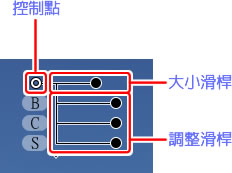
色彩模型
您可按一下滑桿底部或頂部的三角形在目前色彩模型(BCS、RGB 或 HSB)和 全部 之間進行切換。
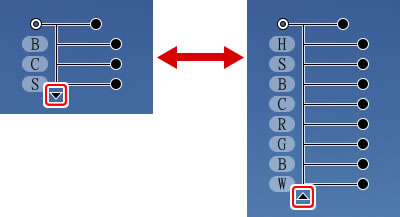
使用彩色控制點
按照以下步驟可新增和調整彩色控制點。
-
按一下
 按鍵進入彩色控制點模式(若要退出彩色控制點模式,請再次按一下該按鍵)。
按鍵進入彩色控制點模式(若要退出彩色控制點模式,請再次按一下該按鍵)。
-
按一下影像新增一個彩色控制點,並將該控制點拖曳至您想修改的區域。

-
向左或向右拖曳大小滑桿的手柄調整控制點的大小:滑桿越長,受影響的區域越大。套用效果的區域以虛線顯示,且效果隨著與控制點距離的增加而減弱。

-
向左或向右拖曳調整滑桿的手柄以調整所選色彩。插圖顯示的是亮度滑桿正用於調整天空的亮度:效果僅套用至天空的藍色,而建築物的色彩不受影響,且效果隨著與控制點距離的增加而減弱。

使用修整面板中的彩色控制點工具可微調大小和調整滑桿。
-
重複步驟 2 至 4 根據需要新增彩色控制點。
彩色控制點工具
使用修整面板中的彩色控制點工具可微調彩色控制點。
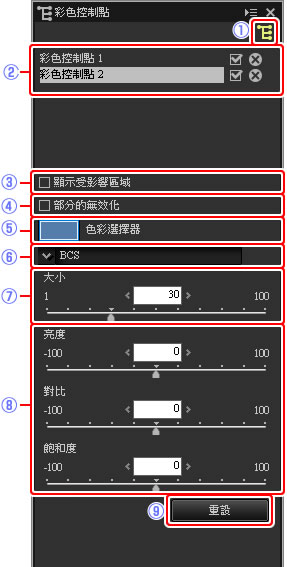
取消選擇控制點
若要取消選擇目前彩色控制點,請在按住 Ctrl(在 Mac 電腦上則按住  /command)鍵的同時按一下該控制點,或者在 編輯 選單中選擇 取消選擇。
/command)鍵的同時按一下該控制點,或者在 編輯 選單中選擇 取消選擇。
複製彩色控制點
使用複製和粘貼可建立多個相同大小和效果類型的控制點。若要複製一個彩色控制點,請在預覽顯示或修整面板中將其選定,然後使用 編輯 選單中的 拷貝 和 貼上 指令。
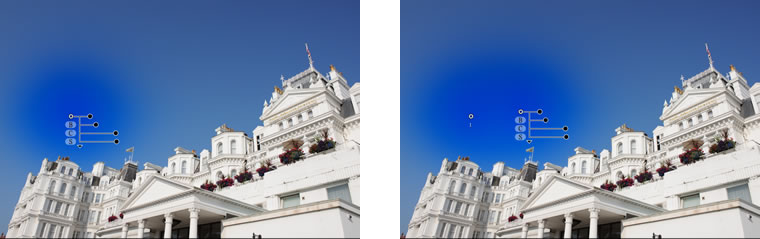

 彩色控制點
彩色控制點 顯示受影響區域
顯示受影響區域
 部分的無效化
部分的無效化 色彩選擇器
色彩選擇器 色彩模型
色彩模型 大小
大小 調整滑桿
調整滑桿 重設
重設